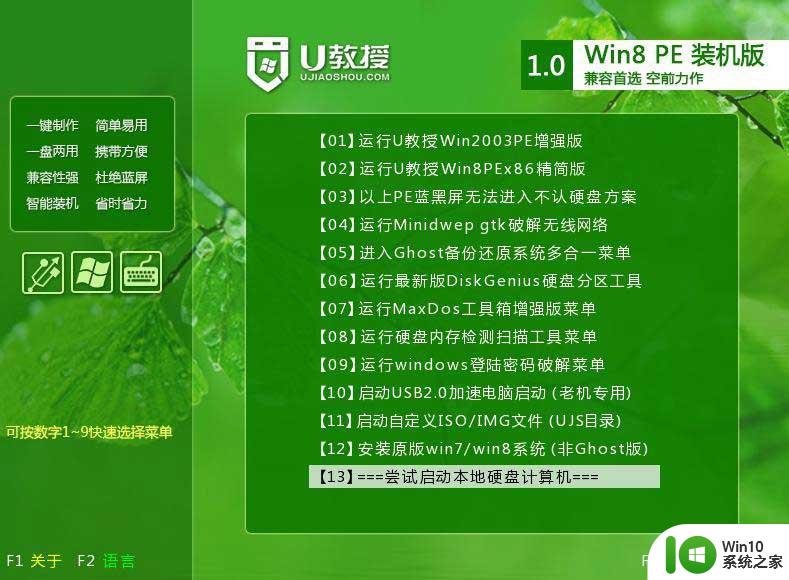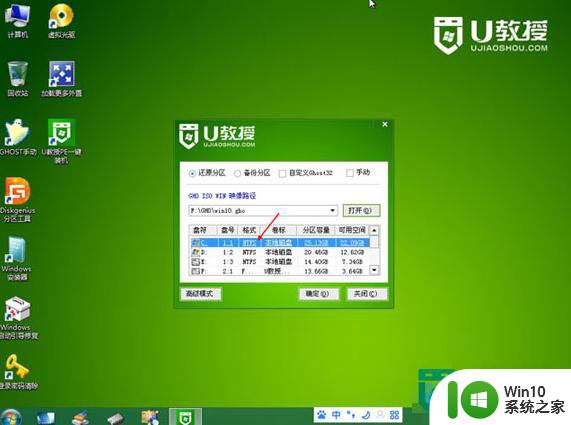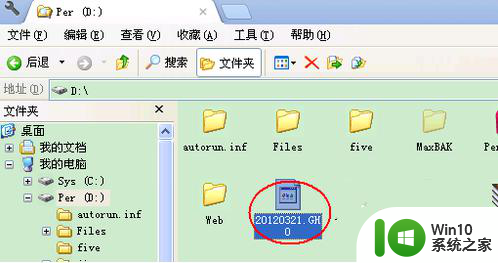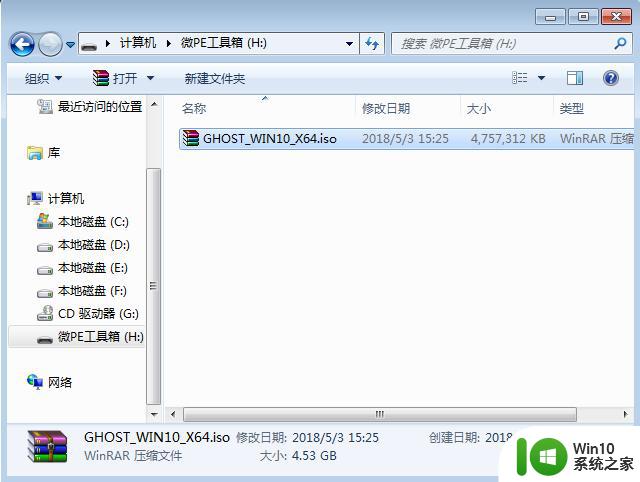从u盘安装win10系统详细教程 用U盘安装Windows 10系统步骤详解
在今天的数字化时代,操作系统的安装已经变得越来越简单便捷,相比于传统的光盘安装方式,使用U盘安装Windows 10系统更加快捷高效。本文将详细介绍如何通过U盘安装Windows 10系统,让您轻松完成系统的安装过程。无论是新手还是有经验的用户,都可以通过本文的步骤轻松完成系统的安装,让您的电脑焕然一新。

具体操作方法如下:
1、下载U教授U盘制作工具,制作好U盘启动盘;
2、下载win10镜像包,然后将GHO镜像包复制到U盘中;
3、将U盘连接上电脑,然后重启电脑,开机按住快捷键进入BIOS设置界面;
4、将U盘设置为第一启动项,然后点击回车,进入U教授主菜单;
5、利用上下键,选中【1】 运行U教授Win2003 PE增强版,然后再点击回车键;
6、鼠标双击"U教授PE一键装机",软件识别gho文件后,依次点击“确定”,“是”;
7、等待GHO文件解压完后,重启电脑,拔出U盘;
8、等待电脑自动装完win10系统即可。
以上就是从u盘安装win10系统详细教程的全部内容,有遇到这种情况的用户可以按照小编的方法来进行解决,希望能够帮助到大家。